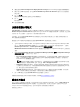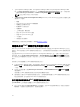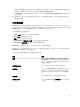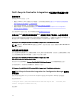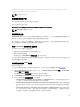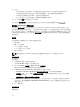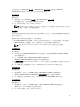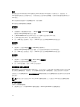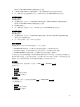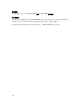Users Guide
1. 在 Configuration Manager 2012、Configuration Manager 2012 SP1 或 Configuration Manager 2012
R2
,於 Device Collections (裝置集合) 下,在 All Dell Lifecycle Controller Servers 上按一下滑鼠右鍵
,並選取 Dell Lifecycle Controller → Launch Config Utility (啟動 Config 公用程式) 。
註: 設定公用程式可在任一集合中啟動。
2. 在 Dell Lifecycle Controller Configuration Utility (Dell Lifecycle Controller 設定公用程式) 視窗的左側
窗格顯示以下選項:
• 概觀
• 建立全新 Lifecycle Controller 開機媒體
• 硬體設定及部署作業系統
• 韌體清單、比較及更新
• 硬體清單
• 工作階段憑證、驗證通訊
• 修改 Lifecycle Controller 的憑證
• 檢視 Lifecycle Controller 記錄
• 平台還原
• 網路配接卡比較報告
有關使用設定公用程式的更多詳細資訊,請參閱使用設定公用程式。
啟動整合式 Dell 遠端存取控制器主控台
Dell Lifecycle Controller Integration for Configuration Manager 可讓您在 Configuration Manager 主控台上
啟動任一 Dell 系統的整合式 Dell 遠端存取控制器主控台,並檢視或修改所選系統的整合式 Dell 遠端存取控制
器設定。
在您安裝 Dell Lifecycle Controller Integration for Configuration Manager 之後,在集合中的任何系統按下
滑鼠右鍵,就可以看見 Dell Lifecycle Controller → Launch iDRAC Console (啟動 iDRAC 主控台)功能表選
項。若您在工作檢視器選取系統並按下滑鼠右鍵,也可以看見
Launch iDRAC Console (啟動 iDRAC 主控台)
選項。
針對集合之中系統啟動整合式 Dell 遠端存取控制器主控台:
1. 在 Configuration Manager 2012、Configuration Manager SP1 或 Configuration Manager 2012 R2 裡的
Devices (裝置) → All Dell Lifecycle Controller Servers (所有 Dell Lifecycle 控制器伺服器) 底下選擇任
一系統。
2. 在系統上按滑鼠右鍵,選取 Dell Lifecycle Controller → Launch iDRAC Console (啟動 iDRAC 主控台)
功能表選項。
系統的整合式 Dell 遠端存取控制器主控台會在預設瀏覽器中啟動。
3. 提供憑證登入整合式 Dell 遠端存取控制器主控台,並檢視或編輯系統整合式 Dell 遠端存取控制器主控台
的設定詳細資料。您可提供於 Active Directory 驗證的憑證。
從工作檢視器啟動整合式 Dell 遠端存取控制器主控台
從 Task Viewer (工作檢視器) 啟動整合式 Dell 遠端存取控制器主控台:
1. 按下工作列的 Dell 圖示啟動 Task Viewer (工作檢視器)。您在 Dell 系統部署作業系統,或是在系統套用
韌體更新,或是執行前述兩項行動時,就會出現此圖示。
22